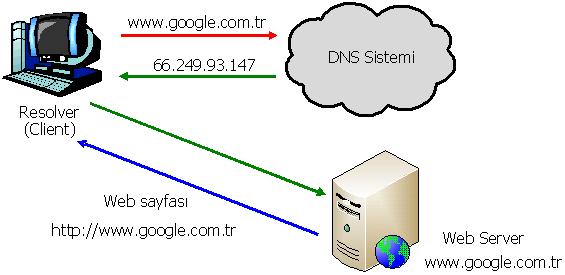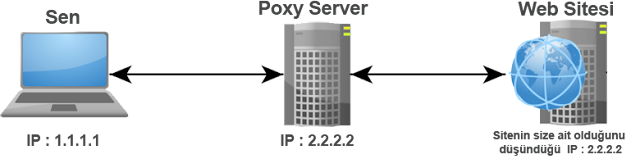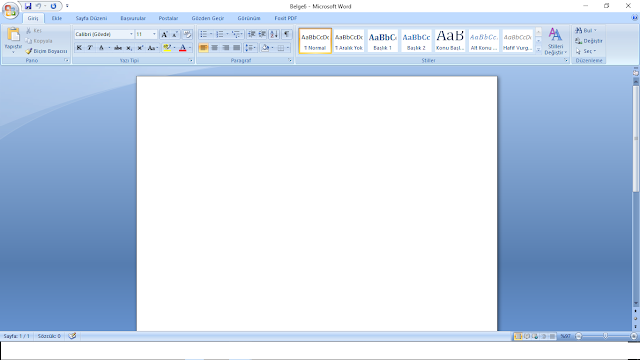İNTERNET DONANIMLARI
1-)VERİ TABANI
Veritabanı yada ingilizcesi database kavramı, verilerin belirli bir düzene göre depolandığı sistemlere verilen genel bir isimdir. Günümüzde özel veya kamu kuruluşların hepsi bünyesinde barındırdıkları bilgileri veritabanında tutarlar.
2-) WAN VE LAN
LAN=Local Area Network: Yerel Ağ
Yerel ağ olarak tanımlanan Local Area Network, aynı yapı içerisindeki sınırlı bir alanda birbirine bağlanmış bilgisayardan oluşur. İnternet kafeler yerel ağlara çok güzel bir örnektir
WAN=Wide Area Network: Geniş Alan Ağları
Wan farklı bölgelerdeki yerel ağların bağlanması sonucu oluşan bilgisayar ağıdır.
Wanlar çok geniş alanları kapsamaktadır. Şehirler arası, ülkeler arası ağlardır. Değişik tipdeki lanların birleşmesi ile oluşurlar. Wan sistemi üzerinde on binlerce kullanıcı ve bilgisayar çalışabilir.
3-)IP ADRESİ
IP adresi (internet protocol adress) interneti yada TCP/IP protokolünü kullanan diğer paket anahtarlamalı ağlara bağlı cihazların , ağ üzerinden birbirleri ile veri alışverişi yapmak için kullandıkları adres.
İnternete bağlanan her bilgisayara, internet servis sağlayıcısı tarafından bir IP adresi atanır ve internetteki diğer bilgisayarlar bu bilgisayara verilen bu adres ile ulaşırlar.
4-)TCP
TCP (transmıssıon control protocol) TCP/IP protokol takımının iki aktarım katmanı protokolünden birisidir. Gelişmiş bilgisayar ağlarında paket anahtarlamalı bilgisayar iletişiminde kayıpsız veri gönderimi sağlayabilmek için TCP protokolü yazılmışdır.
5-)DNS
DNS (domain name system) Alan adı sistemi internet uzayını bölümlemeye, bölümleri adlandırmaya ve bölümler arası iletişimi organize etmeye yaraya, bilgisayar, servis, internet veya özel bir ağa bağlı herhangi bir kaynak için hiyerarşik dağıtılmış bir adlandırma sistemidir.
6-)HTTPS
HTTPS açılımıyla (secure hypertext transfer protocol) yani Türkçesiyle güvenli hiper metin aktarım iletişim kuralı anlamına gelmektedir. HTTPS esasen internet sitelerinin açılmasına yardımcı olan evrensel bir iletişim kuralı olan HTTP nin SSL serfitikası eklenerek daha kullanışlı ve güvenilir hale getirilmiş şeklidir.
7-)DHCP
DHCP (dynamic host configuration protocol), basit olarak sistemdeki bilgisayarlara IP adreslerini ve buna ek olarak değişik parametreleri atamak için kullanılan servistir. DHCP nin temel özelliği sistemi kuran kişilerin tek tek tüm makineleri gezip aynı veya benzer parametreleri defalarca eliyle girmesini engellemek, böylece zaman kazanmak ve sistem yöneticisinin işini kolaylaştırmaktır.
8-)UDP Protokolü
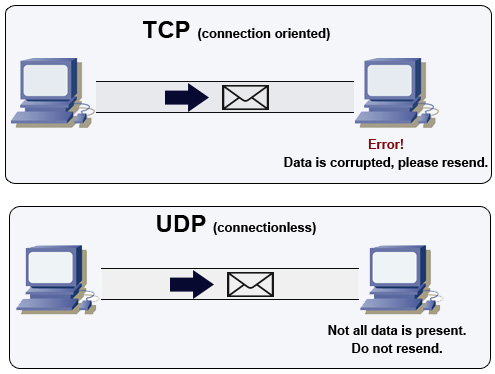 UDP (user datagram protocol) Kullanıcı veri bloğu iletişim kuralları; TCP/IP protokol takımının iki aktarım katmanı protokolünden birisidir. Verileri bağlantı kurmadan yollar. Gelişmiş bilgisayar ağlarında paket anahtarlı bilgisayar iletişiminde bir datagram modu oluşturabilmek için UDP protokolü yazılmıştır.
UDP (user datagram protocol) Kullanıcı veri bloğu iletişim kuralları; TCP/IP protokol takımının iki aktarım katmanı protokolünden birisidir. Verileri bağlantı kurmadan yollar. Gelişmiş bilgisayar ağlarında paket anahtarlı bilgisayar iletişiminde bir datagram modu oluşturabilmek için UDP protokolü yazılmıştır.9-)FTP Sunucu
FTP' nin açılımı File Transfer Protocol ; yani dosya transfer protokolü. Adından anlaşılabileceği gibi bu sunuculara dosya sunar. Örneğin bir bilgisayar firması yeni donanım sürücülerini, bedava yazılımlarını kullanıcılara FTP sunucusu üzerinden iletebilir.
10-)MAC Adresi
MAC adresi (media access control) yani ortam erişim yönetimi bit bilgisayar ağında, bir cihazın ağ donanımını tanımaya yarar. Örneğin , sizin bilgisayarınızda modeminizin ve ağ kartınızın kendine özel birer MAC adresleri vardır.
11-)ROUTER (Yönlendirici)
Route yön router de yönlendirici demektedir. Bir ağ aktif donanımı olarak da router yönlendirme işlemi yapmaktadır. Ağdaki bilgisayarların yönlerini bulmalarına klavuzluk eder. Bir başka deyişle ağdaki ip paketlerini bir networkkten başka bir networke taşımaya yarayan cihazlara router denmektedir.
12-)SWİTCH (Anahtarlayıcı)
En kısa tanımıyla switch birden fazla bilgisayarın aynı internet verisini kullanması için kullanılan cihazın adıdır. Switch internet verisini tüm bilgisayarlara eşit olarak paylaştırır.
13-)PROXY/VEKİL SUNUCUSU
Vekil sunucu veya yetkili sunucu , proxy server veya yalnızca proxy internete erişim sırasında kullanılan bir ara sunucudur. Bu durumda, örneğin bir ağ sayfasına erişim sırasında doğrudan bağlantı yerine:
- Tarayıcı vekil sunucuya bağlanır ve hangi sayfayı istediğini söyler
- Vekil sunucu gerekiyorsa o sayfaya bağlanır ve içeriği alır
- Vekil sunucu tarayıcıya içeriği gönderir
14-)Mask Adresi
TCP/IP da iki cihaz aynı ağda olup olmadıkalrını birbirlerinin IP adreslerinin ilk birkaç basamağına bakarak anlarlar. Bu basamağa IP maskesi veya alt ağ maskesi denir.
YARARLANILAN KAYNAKLAR;
*www.kodlamamerkezi.com
*seymahersey.blogcu.com
*wmaraci.com
*www.bilişimterimleri.com
*web.kilis.edu.tr
*wikipedia